Као ИТ стручњак, често ме питају како да убацим слику у ћелију у Екцел-у. Постоји неколико различитих начина да то урадите, а метод који изаберете зависиће од тога шта покушавате да постигнете. Ако само желите да уметнете једноставну слику која ће бити приказана у ћелији, можете користити функцију уметања слике у Екцел-у. Да бисте то урадили, изаберите ћелију у коју желите да уметнете слику, а затим кликните на картицу „Убаци“. У менију „Уметање“ изаберите „Слика“, а затим „Из датотеке“. Изаберите слику коју желите да уметнете, а затим кликните на „Убаци“. Ако желите да убаците слику која ће се користити као позадина ћелије, можете користити функцију попуњавања. Да бисте то урадили, изаберите ћелију у коју желите да уметнете слику, а затим кликните на картицу „Попуни“. У менију „Попуни“ изаберите „Слика“, а затим „Из датотеке“. Изаберите слику коју желите да уметнете, а затим кликните на „ОК“. Ако желите да убаците слику која ће бити приказана у ћелији и желите да јој можете променити величину, можете користити функцију својства ћелије. Да бисте то урадили, изаберите ћелију у коју желите да уметнете слику, а затим кликните на картицу „Формат“. У менију „Формат“ изаберите „Ћелија“, а затим кликните на дугме „Својства“. У дијалогу „Својства ћелије“ изаберите картицу „Слика“. Изаберите слику коју желите да уметнете, а затим кликните на „ОК“.
Екцел је програм који се углавном користи за складиштење података и извођење прорачуна; садржи редове и колоне који чине табелу и садрже ћелије за унос података. У Мицрософт Екцел-у корисници могу да мењају боју ћелија или подебљавају ивице ћелија. Али да ли сте знали да можете уметнути слике у ћелије ваших Екцел табела? У овом водичу ћемо објаснити кораке до како уметнути слику у ћелију у Мицрософт Екцел-у .

Како уметнути слику у ћелију у Екцелу
Пратите ове кораке да бисте уметнули слику у ћелију у програму Екцел:
- Покрените Мицрософт Екцел.
- Кликните на картицу Уметање, кликните на дугме Илустрација, а затим изаберите Слика.
- Унесите оно што желите у поље за претрагу.
- Смањите величину слике док не буде мала и уклопите је у ћелију.
лансирање Екцел .
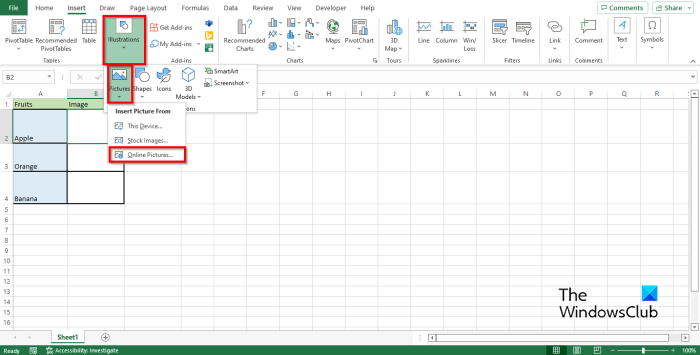
Притисните Уметните картицу, изаберите Илустрација дугме, а затим изаберите Слика .
Кликните на било коју од опција у наставку Уређај , стоцк слике , или Онлине слике . Ми бирамо Онлине слике опција.
Ан Онлине слике отвориће се оквир за дијалог.
Унесите оно што желите у поље за претрагу.
Изаберите жељену слику и кликните Уметните .
Слика ће се појавити у табели.
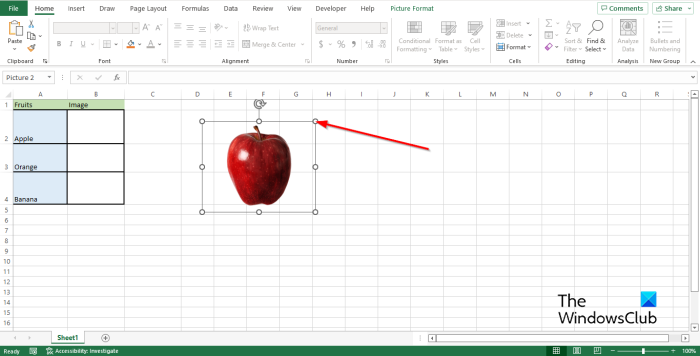
Превуците тачке на слици надоле док не постане мала.
Затим унесите слику у ћелију.
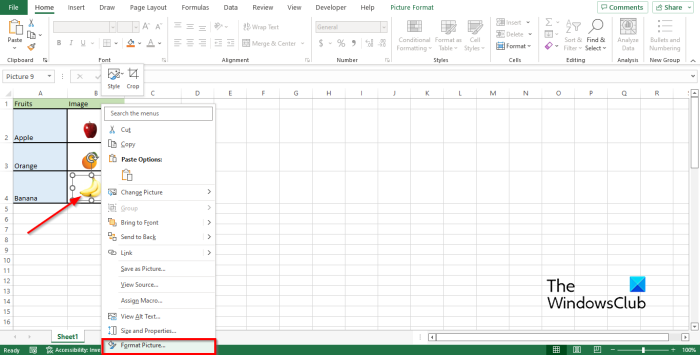
Ако имате више слика у више ћелија и желите да сакријете ред који садржи једну слику. Слика ће и даље остати видљива, чинећи да ваш сто изгледа неорганизовано; Да бисте решили овај проблем, кликните десним тастером миша на слику и изаберите Формат слике из контекстног менија.
А Формат слике Панел ће се отворити.
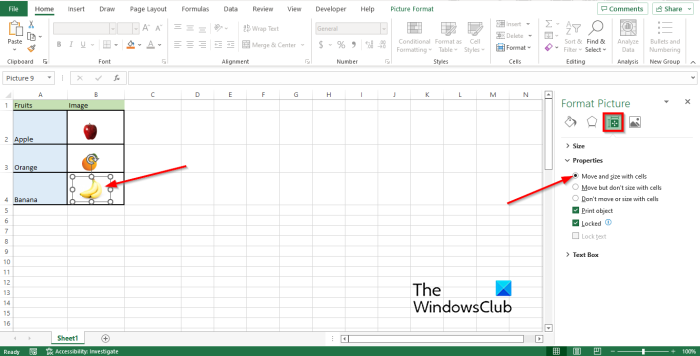
Притисните Величина и својства таб
Притисните Карактеристике одељак и означите опцију Кретање и величина са ћелијама .
Затим затворите панел.
Покушајте да уклоните или сакријете линију са сликом. Приметићете да ће слика нестати заједно са линијом.
како поправити тлс руковање
Зашто не могу да налепим слике у Екцел?
Ако приметите да су дугмад за уметање слика у Екцел засивљена, то заправо може значити да су објекти скривени; пратите кораке у наставку да бисте решили овај проблем.
- Кликните на Филе.
- Кликните на Опције у приказу Бацкстаге.
- Затим кликните на картицу „Напредно“ у левом окну.
- У одељку „Опције приказа за ову књигу“ потврдите избор у пољу за потврду „Све“.
- Затим кликните на ОК.
Како откључати картицу 'Инсерт' у Екцел-у
Картица Уметање у програму Екцел садржи команде које омогућавају корисницима да додају слике, графиконе, СмартАрт и још много тога. Пратите упутства у наставку да бисте омогућили лепљење.
- Кликните на картицу „Датотека“.
- Кликните на Опције у приказу Бацкстаге.
- Затим кликните на картицу „Напредно“ у левом окну.
- Померите се до одељка „Исецање, копирање и лепљење“.
- Означите поље поред дугмета Прикажи опције лепљења.
- Сада померите надоле до одељка „Опције приказа за ову књигу“.
- Означите поље за све „За објекте, прикажи“.
- Затим кликните на ОК.
Како ставити слику иза текста у Екцелу?
Пратите ове кораке да бисте поставили слику иза текста у Екцел-у:
- Покрените Екцел.
- Увећајте линију на којој желите да поставите слику.
- Нацртајте правоугаоник у увећаној ћелији.
- Затим кликните десним тастером миша на правоугаоник и изаберите Формат Схапе из контекстног менија.
- Отвара се оквир за дијалог Формат Схапе.
- Кликните на картицу Попуна и линија.
- Идите на картицу „Попуна“ и изаберите опцију за попуњавање „Слика и текстура“.
- Затим кликните на картицу 'Инсерт'.
- Кликните на Онлине слике.
- Пронађите слику коју желите и кликните на Убаци.
- Затим идите на одељак „Линија“ и кликните на „Без линије“.
- Кликните на картицу Величина и својства.
- Кликните на одељак Својства, а затим изаберите опцију Премести и промени величину помоћу ћелије.
- Затворите панел Формат Схапе.
- Затим почните да куцате слику у ћелију. Приметићете да је текст испред слике.
ЧИТАТИ : Како уметнути слику у коментар у Екцел-у
Можете ли да убаците слику у ћелију?
Да, можете уметнути слике у ћелију програма Екцел; није немогуће, али морате знати исправну технику за извођење ове процедуре. У овом чланку смо објаснили како да уметнете слику у ћелију у програму Мицрософт Екцел.
ЧИТАТИ : Како закључати и заштитити ћелије у Екцел-у од уређивања
Надамо се да разумете како да уметнете слике у ћелију у програму Екцел.
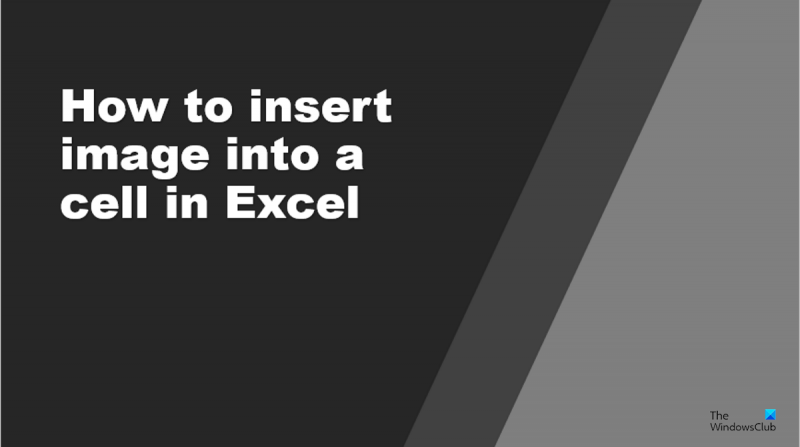




![Подразумевани уређај за покретање недостаје или покретање није успело [поправка]](https://prankmike.com/img/boot/1A/default-boot-device-missing-or-boot-failed-fix-1.png)








